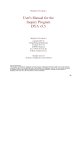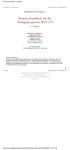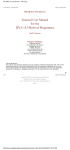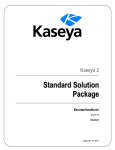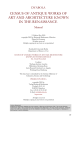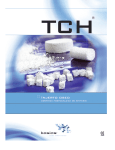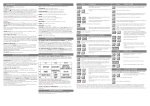Download Catálogos de materias de publicaciones referentes a la
Transcript
DYABOLA Instituto Alemán de Arqueología Catálogos de materias de publicaciones referentes a la edad antigua Versión electrónica Manual PROJEKT DYABOLA copyright 1999 by Verlag Biering & Brinkmann Postfach 45 01 44 D-80901 München Fax +49-89-32 35 21 82 E-Mail: [email protected] Impressum All rights reserved Se prohibe la copia del cualquier forma Acuerdo de licencia: El programa y la base de datos electrónica son propiedad de Biering & Brinkmann GbR. Al licenciatario se le concede el derecho de usar el programa y la base de datos sin restricción alguna en su ordenador personal. A institutos se les otorga el derecho del empleo sin restricciones en los ordenadores del instituto. Se prohibe estrictamente el traspaso del programa ó de la base de datos. http://www.dyabola.de/mad_ndx.htm [28.10.1999 10:30:16] Inhaltsverzeichnis DYABOLA - Manual de Catálogos de materias Inhaltsverzeichnis 1. Einleitung 1.1 DYABOLA und die Sachkataloge des DAI 2. La Busqueda de Literatura 2.1 Búsqueda por medio de las voces guía 2.2 Búsqueda de una materia con palabra clave anexa 2.3 Búsqueda de una palabra clave sin voz guía 2.4 Consulta de publicaciones de un determinado autor 2.5 Búsqueda por medio del título >> Búsqueda de las publicaciones de una serie 2.6 Los artículos de un volumen de periódicos >> Erstellen eines neuen Ergebnisses 2.7 Búsqueda libre en el texto de un título 2.8 Búsqueda por medio de la entidad ó la editorial 2.9 Búsqueda por medio de ISBN 3. Visualización del resultado 3.1Visualización del resultado 3.2 Visualizar remisiones, reseñas y materias 3.3 Das Bestimmungsfenster 3.4 Resolución de la abreviación de un periódico 3.5 Descubrir la ficha principal de artículos en obras colectivas 4. El Tratamiento de Resultados 4.1 El Tratamiento de Resultados 4.2 Enlace de resultados de la búsqueda 4.3 Limitación temporal de un resultado 4.4 Almacenar, Invocar, Borrar, Camb. el nombre y Copia de res. 4.5 Exportación de resultados como fichero a disco fijo/ disquete ó a impresora 5. Auszüge aus dem Benutzerhandbuch 5.1 Condiciones técnicas previas 5.2 Instalación 5.3 Problemas 5.4 Arranque del programa 5.5 Wichtige Sonderfunktionen 5.6 Verweise zum DYABOLA-Benutzerhandbuch Appendices Ap1 Las teclas de DYABOLA Ap2 Alfabeto griego y Signos diacríticos Ap3 Projekte Ap4 Glosario http://www.dyabola.de/mad_inh.htm [28.10.1999 10:30:23] 1.1 Die Sachkataloge des DAI DYABOLA - Manual de Catálogos de materias 1.1 El Programa DYA y los catálogos de materias del Instituto Alemán de Arqueología (DAI) El programa DYA controla el acceso a todas las bases de datos DYABOLA, así como a los datos electronicamente almacenados de los catálogos de materias del Instituto Alemán de Arqueología (DAI). Este programa contiene todas las aplicaciones. La selección de las diferentes opciones es efectuada en DYA a través de los llamados menús, es decir el usuario selecciona entre las posibilidadas dadas. Las funciones actuales del programa son indicadas en la última línea de la pantalla. Con la tecla F1 pueden llamarse "textos de ayuda" para diversos pasos del programa. La apariencia externa del programa está estructurada mediante la ayuda de diferentes colores y las llamadas ventanas en pantalla. Con ello se logra una mejor facilidad de manejo, permitiendo aún a usuarios sin experiencia el empleo inmediato. La imagen de DYABOLA en pantalla En la ventana de la mitad izquierda de la pantalla visualizará las diferentes opciones de búsqueda. En la parte derecha de la pantalla podrá ver una ventana alta y estrecha en la que podrá archivar sus resultados de la búsqueda. Die Sachkataloge stellen aufgrund ihres Umfangs ein Arbeitsmittel dar, das aus dem Alltag der klassischen Archäologie nicht mehr wegzudenken ist. Keine andere andere Kunstwissenschaft verfügt über einen ähnlich schnellen direkten Zugang zur relevanten Literatur zu einem Thema. Dies ist zum einen der hohen Funtionalität von DYABOLA, zum anderen natürlich den Eingebenden der am jeweiligen Standort zu verdanken. Todos los ejemplos han sido tomados del catálogo de materias (=Realkatalog) del Instituo Alemán de Arqueología (DAI). Estas instrucciones, sin embargo, son válidas de manera correspondiente para las otras bases de datos de literatura. Zusammen mit der Referenzkarte (nur dt. + engl.) können Sie anschliessend jede DYABOLA-Datenbankanwendung bedienen. Sollten Sie weitere Fragen über das System und zur Bedienung haben konsultieren Sie bitte das Benutzerhandbuch. Letzteres existiert nur in deutsch und englisch. Auszüge daraus befinden sich jedoch auch in Kapitel 5 und im Anhang dieses Handbuchs. La consulta fue elaborada de tal manera, que es posible efectuar a las bases de datos todas las preguntas que uno se pueda imaginar. La aplicación más frecuente seguramente será la búsqueda del sujeto (=materia) , a través de una cadena de voces guía, - es decir p.ej. Topografía : Paises : Grecia : Lugares : Atenas : Acrópolis : Partenón Una voz guía es un término de la clasificación científica. Solamente si es necesario a raíz del gran número de publicaciones y objetos de investigación, será aceptado un nombre propio como voz guía. En casos individuales, las voces guía pueden venir añadidas por listas con palabras claves en orden alfabético. De interés es, sin embargo, también la posibilidad de poder iniciar la búsqueda directamente bajo las denominadas palabras claves. En este caso no encontrará sólo todos los nombres propios antiguos así como las definiciones para objetos del arte y de la vida cotidiana, sino también todos los elementos individuales de entrada de la base de datos, como títulos, año de publicación, autor, etc. (palabras claves no están disponibles en cuatro idiomas). http://www.dyabola.de/mad_11.htm (1 von 2) [28.10.1999 10:30:26] Die Sachkataloge des DAI (Para grabarse la estructura del programa, es aconsejable dar una mirada a travès de las materias ántes de comenzar con el uso del mismo. Así p. ej. encontrará en la base de datos del catálogo de materias el término "fortificación de la frontera" bajo la rúbrica Topografía, mientras que "murallas limítrofes y muros de contención" se hallan bajo Arquitectura : Monumentos : Fortificaciones. En el primer caso se refiere al trazado de la frontera, en el segundo caso al tipo de contrucción. Si fuera necesario cubrir ambos aspectos, deberá buscarse bajo dos sujetos diferentes.) Las publicaciones de un determinado autor pueden buscarse mediante la opción de búsqueda rápida. Es concebible que el usuario quiera compilar una lista de publicaciones de un determinado investigador. En muchos casos sin embargo podrá ser que usted se acuerde que el científico XY ha escrito sobre un determinado tema, pero usted no se acuerda en qué lugar. Al hojear todas sus publicaciones, seguramente encontrará rápido lo que busca. También es imaginable que usted se acuerde sólo del título de una publicación. En este caso le ayudará la opción de búsqueda "Titulo". Esta opción es especialmente conveniente en el caso de buscar una publicación en la cual no se indique ni el autor ni la editorial, como p. ej. en catálogos de exposiciones. Usted tiene, sin embargo, también la posibilidad de buscar una determinada palabra contenida en el título de la publicación. Esto es adecuado si el usuario de la base de datos recuerda únicamente un término significante del título ó si quiere restringir aún más el resultado de la búsqueda. Asimismo podrá compilar el índice de un volumen de periódicos ó de una colección en volumen ó hojear las publicaciones de una serie. Al entrar a la opción "búsqueda rápida" podrá buscar también editoriales ó números ISB. http://www.dyabola.de/mad_11.htm (2 von 2) [28.10.1999 10:30:26] 2.1 Suche anhand der Schlagworte DYABOLA - Manual de Catálogos de materias 2.1 Búsqueda por medio de las voces guía Con un ejemplo queremos ilustrarle la búsqueda de literatura con la ayuda de las voces guía (= materia). Estamos buscando literatura con respecto a acueductos romanos Abandone, si fuera necesario, el menú de búsqueda rápida con la tecla ESC. En la lista de selección del menú de preferencias predeterminadas de búsqueda deberá seleccionar mediante las teclas de flechas direccionales la opción "Materias" y confirmar con la tecla INTRO. Búsqueda rápida Materias Palabra clave Título Búsqueda libre en el texto del título -- Visualización del resultado Tratamiento del resultado Salida Aparecerá a continuación el nivel más alto del sistema de voces guía ordenado de forma jerárquica: 001* 002* 004* 005* 007* 008* 009* 010* 011* 012* 015* PraxInst Slbd Pers MusSlg Top TM Anthr Kg Archit Plast Portr Práctica e instituciones Colecciones en volumen Personalia Museos y colecciones Topographia Tecnica y material Antropología Historia del arte Arquitectura Plástica y escultura Retrato Seleccione aquí nuevamente con la tecla de flecha direccional y la tecla INTRO la rúbrica "Arquitectura". Un asterisco (*) nos indica que en esta parte ha sido efectuada una subdivisión del término. Al pulsar la tecla INTRO, podrá visualizar una lista adicional subordinada a la rúbrica "Arquitectura": 001* Kg 002* Mon 007* Baugl Historia del arte Monumentos Miembros de arquitectura Aquí seleccionaremos, logicamente, "Monumentos" y, al pulsar la tecla INTRO, pasaremos al próximo nivel, en el cual se encontarán alistados los diferentes tipos de monumentos: http://www.dyabola.de/mad_21.htm (1 von 2) [28.10.1999 10:30:31] Suche anhand der Schlagworte 004 008 012 016 020 024 028 Aedic Altäre Amphit Aquäd Bäder Basen . . . Aedicula, Naiskoi y Tetrastyla Altares (construidos) Anfiteatros Acueductos Baños Bases Basilik Basílicas Mueva nuevamente la barra sobre el término deseado, es decir "Acueductos". Con ello la búsqueda ha sido suficientemente especificada. Con la combinación de las teclas SHIFT + INTRO confirmamos que queremos buscar bajo este sujeto. A continuación las listas de los sujetos serán ocultas y el programa le preguntará en una pequeña ventana por el nombre que desea darle al resultado de su búsqueda. El nombre podrá constar de hasta 8 letras y deberá formularse de tal manera que se evite cualquier tipo de equivocación. En nuestro caso sería conveniente introducir el nombre El resultado de la búsqueda será guardado en un pequeño fichero hasta abandonar completamente el programa. Los nombres de estos pequeños ficheros podrán visualizarse conjuntamente con una "cuota de tiros acertados", es decir el número de referencias encontradas, en una ventana alta y cuadrada en el margen derecho de la pantalla. Esta retención obligada automática de los resultados de la búsqueda puede resultar de mucha utilidad. En el caso del enlace de resultados de la búsqueda es incluso un requisito indispensable; pero de ésto hablaremos más adelante. La entrada del nombre del resultado será finalizado mediante la tecla "intro". En otra pequeña ventana aparecerán a continuación en una rápida sucesión los números de registro de las referencias halladas. A continuación, el programa pondrá el resultado en la ventana pequeña y estrecha a la derecha: ACUEDUCTO 102 Por el momento no se quiere visualizar el resultado en pantalla, sino iniciar inmediatamente una segunda búsqueda. Por lo demás: el pequeño diamante ( ) en la lista de materias indica, que con respecto a la rúbrica es posible adquirir aún más informaciones. Estas podrán visualizarse pulsando simultaneamente las teclas SHIFT + F1. http://www.dyabola.de/mad_21.htm (2 von 2) [28.10.1999 10:30:31] 2.2 Suche nach Bestimmung mit angehängtem Stichwort DYABOLA - Manual de Catálogos de materias 2.2 Búsqueda de una materia con palabra clave anexa Esta vez se quiere buscar toda la literatura referente a la Topografía de Delphoi En la lista de opciones de búsqueda seleccionaremos para ello "Materias": Búsqueda rápida Materias Palabra clave Título Búsqueda libre en el texto del título -- Visualización del resultado Tratamiento del resultado Salida En la lista de conceptos generales 001* 002* 004* 005* 007* 008* 009* 010* 011* 012* 015* PraxInst Slbd Pers MusSlg Top TM Anthr Kg Archit Plast Portr Práctica e instituciones Colecciones en volumen Personalia Museos y colecciones Topographia Tecnica y material Antropología Historia del arte Arquitectura Plástica y escultura Retrato pondremos la barra sobre la rúbrica "Topografía" y cambiaremos con la tecla "intro" a la subdivisión. Aquí moveremos la barra a la rúbrica "Paises, regiones, lugares" y cambiaremos a la subdivisión de la rúbrica "Paises". En este subnivel seleccionaremos el país "Grecia" y obtendremos la imagen siguiente: 010 Geb 025 * Orte Regiones [ ] Lugares [ ] Aquí pondremos la barra con la ayuda de las teclas de flechas direccionales en "Lugares [ ]". Los corchetes ([]) indican que esta materia viene acompañada de una palabra clave. En nuestro caso naturalmente se tratará de los nombres de aquellos lugares en los que fueron hechos descubrimientos arqueológicos ó los cuales fueron mencionados en la literatura de la antigüedad. En general, los nombres modernos de los lugares fueron elegidos en la ortografía del país ó bien en una transcripción equivalente. Solamente si éstos no fueran usuales ó si los nombres antiguos de los lugares no han sido reemplazados por nombres modernos, ha sido empleado el nombre antiguo. Con las teclas SHIFT + RETURN concluiremos la selección de nuestro sujeto. En otra ventana se preguntará por el nombre del lugar mismo. Aquí basta introducir las primeras letras del lugar y confirmar con la tecla INTRO. (deberán observarse letras mayúsculas y acentos). El programa salta inmediatamente al lugar correspondiente en el índice. Con la ayuda de las teclas con flechas direccionales puede corregirse la posición en el índice. http://www.dyabola.de/mad_22.htm (1 von 2) [28.10.1999 10:30:35] 2.2 Suche nach Bestimmung mit angehängtem Stichwort [Palabra de búsqueda] Delp_ [Index] Delphoi Demetrias Demetsana Dialiskarion Dieron Dikaia Dikili Tash ATENCION: Es posible marcar simultáneamente varias palabras claves mediante la combinación de la tecla SHIFT izquierda (!) y la tecla con flecha direccional (arriba ó abajo). Los términos marcados de esta manera serán indicados mediante un asterisco (*). Inicie la búsqueda pulsando la tecla "intro". El programa le preguntará nuevamente en una pequeña ventana por el nombre que desea darle al resultado de la búsqueda. El nombre podrá constar de hasta 8 letras y deberá formularse de tal manera que se evite cualquier tipo de malentendido. En nuestro caso sería conveniente introducir el nombre "lugardel". La entrada del nombre del resultado será finalizado mediante la tecla "intro". En otra pequeña ventana aparecerán a continuación en una rápida sucesión los números de registro de las referencias halladas. A continuación, el programa pondrá el resultado en la ventana pequeña y estrecha a la derecha: LUGARDEL 230 ACUEDUCTO 102 http://www.dyabola.de/mad_22.htm (2 von 2) [28.10.1999 10:30:35] 2.3 Suche nach dem Stichwort ohne Schlagwort DYABOLA - Manual de Catálogos de materias 2.3 Búsqueda de la palabra clave voz guía La palabra clave Delphoi no sólo viene añadida a la materia Topografía : Lugares [ ], sino puede acompañar también a la rúbrica Religión : Mitos y cultos locales [ ]. Si queremos obtener toda la literatura referente a Delfos bajo todos los aspectos imaginables como p. ej. topografía, mitología, etc., tendremos que dejar buscar únicamente la palabra clave. Para ello seleccionaremos en el menú la opción "Palabra clave" (en caso de encontrarse actualmente en la búsqueda rápida, pulse primero la tecla ESC.) En otra ventana se le preguntará por el nombre del lugar mismo. Aquí basta introducir las primeras letras del lugar "delp" y confirmar con la tecla Return. El programa salta al índice de todas las palabras claves y le ofrece "Delphoi". Para confirmar la selección, pulse la tecla "intro". Delphoi Delphoi Delphoi Delphoi Delphoi Delphoi Delphos Delta 1978 1984 1985 1986 1987 La palabra clave será asumida en el campo de entrada. Para salir, deberá pulsar las teclas SHIFT + INTRO. El programa preguntará nuevamente en una pequeña ventana por el nombre que desea asignarle al resultado de la búsqueda. El nombre podrá constar de hasta 8 letras y deberá formularse de tal manera que se evite cualquier tipo de malentendidos. En nuestro caso sería conveniente introducir el nombre "delphoi". La introducción del nombre del resultado será finalizado mediante la tecla "intro". En otra pequeña ventana aparecerán a continuación en una rápida sucesión los números de registro de las referencias halladas. A continuación, el programa pondrá el resultado en la ventana pequeña y estrecha a la derecha: DELPHOI 349 LUGARDEL 230 ACUEDUCTO 102 http://www.dyabola.de/mad_23.htm [28.10.1999 10:30:38] 2.4 Abfrage nach den Veröffentlichungen eines einzelnen Autors DYABOLA - Manual de Catálogos de materias 2.4 Consulta de publicaciones de un determinado autor La búsqueda de publicaciones de un sólo autor es muy sencilla. Buscaremos p. ej. las publicaciones de J.P. Vernant. Ponga para ello la barra en la ventana de opciones sobre "Autor". [Búsqueda rápida] Autor Título Series Revistas Abrev. Revistas Corporación / editorial ISBN Despues de pulsar la tecla "intro" aparecerá el índice de los nombres de los autores. El programa preguntará por las primeras letras del apellido. Es suficiente introducir "verna". La barra automaticamente se moverá en la lista de autores por orden alfabético al primer nombre que comienze con "Verna". En nuestro caso, el nombre que buscamos es el primero en la lista: "Vernant, J.P." [Palabra de búsqueda] Verna_ [Index] Vernant, J.P. Verner, M. Vernhet, A. Vernière, Y. Vernou, C. Vernus, P. Vernola, M.L. ATENCION: Es posible marcar simultáneamente varias palabras claves mediante la combinación de la tecla SHIFT izquierda (!) y la tecla con flecha direccional (arriba ó abajo). Los términos marcados de esta manera serán indicados mediante un esterisco (*). Al accionar la tecla el programa asumirá el nombre como palabra de búsqueda. En otra pequeña ventana aparecerán a continuación en una rápida sucesión los números de registro de las referencias halladas. Después de ello, el programa pondrá un fichero de resultados con el nombre "Autor" en la pequeña ventana estrecha a la derecha y mostrará a continuación la primer tarjeta de títulos: AUTOR DELPHOI LUGARDEL ACUEDUCTO 27 349 230 102 Rogamos observar, que al efectuar la búsqueda de autores aparecerán igualmente las reseñas críticas redactadas por una persona. http://www.dyabola.de/mad_24.htm [28.10.1999 10:30:41] 2.5 Suche nach Titel DYABOLA - Manual de Catálogos de materias 2.5 Búsqueda por medio del título También es posible la búsqueda a través del título. Como ejemplo buscaremos por Akten des Vierten Internationalen Ägyptologenkongresses. Para ello seleccionamos en el menú de búsqueda rápida la opción "Titulo". Después de pulsar la tecla "intro" el programa salta a una lista en la que se encuentran todos los comienzos de los nombres de los títulos. En la pequeña ventana de palabras de búsqueda, habrá que introducir las primeras letras: [Palabra de búsqueda] Akten des V_ [Index] Akten des Vierten Internationalen Ägy Akten des ... ... ... ... ... ... ATENCION: Es posible marcar simultáneamente varias palabras claves mediante la combinación de la tecla SHIFT izquierda (!) y la tecla con flecha direccional (arriba ó abajo). Los términos marcados de esta manera serán indicados mediante un asterisco (*). Al pulsar la tecla "intro", el programa asumirá el comienzo del título como palabra de búsqueda. A continuación, el programa pondrá automaticamente el resultado ("TITULO") en la estrecha ventana a la derecha: TITULO AUTOR DELPHOI LUGARDEL ACUEDUCTO 1 27 349 230 102 Búsqueda de las publicaciones de una serie Si desea efectuar una lista de las publicaciones de una determinada serie, mueva la barra en el menú de búsqueda rápida sobre la opción "Series" y proceda a continuación de manera similiar a la búsqueda de autores. http://www.dyabola.de/mad_25.htm [28.10.1999 10:30:48] 2.6 Die Artikel eines Zeitschriftenbandes DYABOLA - Manual de Catálogos de materias 2.6 Los artículos de un volumen de periódicos Si desea efectuar una lista de los artículos de un determinado periódico, ponga la barra en el menú de búsqueda rápida sobre la opción "Periódicos" ó "Abrev. Periódico" y confirme con la tecla INTRO. En el siguiente ejemplo buscaremos el volumen 89 (año 1985) del "American Journal of Archaeology". En el índice de los nombres de periódicos introduciremos las primeras letras del nombre hasta que la barra se haya posicionado sobre el registro requerido. [Palabra de búsqueda] American Journal of Ar_ American American American American American Amphora Ampurias Journal Journal Journal Schools Studies of of of of in [Index] Archaeology Numismatics Philology Oriental Research Ne Papyrology ATENCION: Es posible marcar simultáneamente varias palabras claves mediante la combinación de la tecla SHIFT izquierda (!) y la tecla con flecha direccional (arriba ó abajo). Los términos marcados de esta manera serán indicados mediante un asterisco (*). Después de haber iniciado la búsqueda mediante la tecla INTRO, aparecerá la ficha de la introducción principal del periódico: American Journal of Archaeology (Archaeological Institute of America) Abk.: AJA Faszikel: 4 Land: USA * clasif.: 3 hojas de datos: 1 La editorial ó la entidad editora será indicada entre paréntesis. Asimismo vienen indicadas en la ficha principal la abreviación, el número de fascículos anuales y el país de publicación. Todas las introducciones de los volumenes de periódicos publicados y registrados en DYABOLA, dependen de esta ficha principal. Por ello deberá accionar la tecla "i" para visualizar la lista de los volumenes: American Journal of Archaeology (Archaeological Institute of America) Abk.: AJA Faszikel: 4 Land: USA http://www.dyabola.de/mad_26.htm (1 von 2) [28.10.1999 10:30:52] 2.6 Die Artikel eines Zeitschriftenbandes [Palabra de búsqueda] 89_ [Volumen] *-AJA *-AJA *-AJA *-AJA *-AJA 89, 90, 91, 92, 93, 1985 1986 1987 1988 1989 Introduzca el número del volumen deseado como palabra de búsqueda. La barra se posicionará automaticamente. Al encontrarse la barra en la introducción deseada, deberá pulsarse la tecla INTRO. A continuación aparecerán los datos referentes al volumen en la ventana de la ficha y debajo de ésta, la lista de los artículos de este volumen: American Journal of Archaeology, 89 ( ) (1985) [Palabra de búsqueda] _ [Artículo] - "Frying pans" of the early bronze age Aegean. - "The Kore who looks after the grain". A copy of the Torlonia-Hie - "The Kore Who looks after the Grain". Epigraphical Appendix.- A Newly Discovered Capital from the Thrasyllos Monument.- A rebuttal of criticisms of identification of animals portrayed in the Con la teclas de flechas direccionales (arriba y abajo) puede mover la barra a través de la lista de los artículos. Si desea saber más con respecto a un determinado artículo, deberá accionar la tecla con la flecha direccional derecha. Si ha descubierto la hoja de datos ó la ventana de sujetos de un artículo, podrá marcar su posición actual mediante la tecla "m". Pulse a continuación las teclas AvPág / RePág para cambiar de manera muy confortable entre la información completa de los artículos. Creación de un nuevo resultado Si en vez de visualizar en pantalla la lista de los artículos de un volumen quiere crear un resultado propio con la compliación de todos los artículos de un volumen, no deberá accionar la tecla INTRO en la lista de los volumenes, sino la combinación de las teclas SHIFT + INTRO. Para ello, sin embargo, es indispensable que la barra haya estado posicionada anteriormente en el volumen requerido. Después de haber pulsado las dos teclas, el programa preguntará de manera usual en una pequeña ventana por el nombre que quiera asignarle a este resultado. Trás haber finalizado esta introducción con la tecla INTRO, el programa volverá al menú de búsqueda rápida. Si quiere mirar el nuevo resultado, naturalmente tendrá que cambiar con la tecla ESC al menú de opciones de búsqueda. Aquí deberá seleccionar finalmente la opción "--Visualización del resultado". http://www.dyabola.de/mad_26.htm (2 von 2) [28.10.1999 10:30:52] 2.7 Freie Suche im Titeltext DYABOLA - Manual de Catálogos de materias 2.7 Búsqueda libre en el texto de un título Queremos hojear todos los títulos en los que aparezca la palabra Sphinx para buscar un referencia con respecto a una esfinge arcaica en Siphnos, de la cual nos hemos olvidado el nombre del autor y de la entidad publicadora. (En caso de encontrarse actualmente en el menú de búsqueda rápida, deberá abandonar el mismo mediante la tecla ESC.) Seleccione en el menú estándar de búsquedas "Búsqueda libre en el texto del título" e inicie la opción con la tecla INTRO. Primero, el programa nos preguntará por el nombre que le queremos asignar al resultado. En este caso sería conveniente introducir "sphinx". Después de confirmar el nombre con la tecla INTRO, se abrirá en la pantalla una pequeña ventana en la cual se nos rogará introducir primero el término de búsqueda "sphinx". Trás haber efectuado la confirmación con la tecla "intro" , el programa nos permitirá tres especificaciones para la búsqueda libre en el texto, las cuales aparecerán en una pequeña ventana de menú en la parte superior derecha de la pantalla (condición de búsqueda): ortografía exacta ignorar mayúsculas/minúsculas ignorar mayúsculas/minúsculas y acentos cancelar Queremos que el programa ignore el uso de letras mayúsculas y minúsculas y posibles acentos en nuestra búsqueda; por ello pasaremos la barra a la opción "ignorar mayúsculas/minúsculas y acentos" y confirmaremos con la tecla INTRO. Después de algunos segundos aparecerá el primer título con la palabra "Sphinx". Dado que no se trata del resultado esperado, pulsaremos la tecla INTRO para continuar con la búsqueda. En caso dado, deberemos efectuar el mismo procedimiento varias veces hasta encontrar el resultado buscado: Sheedy, K.A. An archaic Sphinx from Siphnos.BSA 83 (1988), 363-373, Abb. Taf. * clasif.: 2 hojas de datos: 1 En caso de querer guardar el resultado de la búsqueda, deberá accionar ahora las teclas SHIFT + INTRO. Generalmente, la búsqueda es finalizada cuando han sido controlados todos los títulos. Para abandonar prematuramente la búsqueda libre en el texto, deberá pulsar la tecla de escape . El resultado aparecerá con el nombre de "Sphinx 1" en la lista de resultados en la mitad derecha de la pantalla. SPHINX TITULO AUTOR DELPHOI LUGARDEL ACUEDUCTO 1 1 27 349 230 102 http://www.dyabola.de/mad_27.htm [28.10.1999 10:30:57] 2.8 Suche anhand der Körperschaft oder des Verlages DYABOLA - Manual de Catálogos de materias 2.8 Búsqueda por medio de la entidad ó de la editorial Si desea visualizar las publicaciones de una determinada editorial ó de una determinada corporación, deberá mover la barra en el menú de búsqueda rápida a la opción "Corporación/editorial" y proceder a continuación de manera similiar a la búsqueda de autores. [Búsqueda rápida] Autor Título Series Revistas Abrev. Revistas Corporación / editorial ISBN Rogamos observar que no todas las bases de datos del DAI registran los nombres de las editoriales. El catálogo de materias ha comenzado con la introducción de los nombres de las editoriales de 1994. http://www.dyabola.de/mad_28.htm [28.10.1999 10:31:00] 2.9 Suche anhand der ISBN DYABOLA - Manual de Catálogos de materias 2.9 Suche anhand der ISBN Búsqueda por medio del ISBN Si desea visualizar una publicación con un determinado ISBN, coloque la barra en el menú de búsqueda rápida sobre la opción "ISBN" y proceda a continuación de manera similar a la búsqueda de autores. Rogamos observar que no todas las bases de datos del DAI registran los ISBN. El catálogo de materias ha comenzado con la introducción de ISBN 1994. http://www.dyabola.de/mad_29.htm [28.10.1999 10:31:03] 3.1 Ergebnis anzeigen DYABOLA - Manual de Catálogos de materias 3.1 Visualización del resultado Para poder desplazarse a través del resultado de una búsqueda en la pantalla, habrá que ubicar la barra en el menú estándar de búsqueda sobre la opción "Visualización del resultado" y confirmar con la tecla INTRO. Todas las consultas iniciadas en la opción "Búsqueda rápida" serán indicadas inmediatamente. Estos resultados recibirán automaticamente un nombre. De esta manera es posible volver a llamar estos resultados de búsqueda más adelante. Búsqueda rápida Materias Palabra clave Título Búsqueda libre en el texto del título -- Visualización del resultado Tratamiento del resultado Salida A continuación la barra saltará a la ventana derecha de la pantalla y usted podrá activar mediante las teclas de flechas direccionales y la tecla INTRO uno de los resultados compilados. SPHINX TITULO AUTOR DELPHOI LUGARDEL ACUEDUCTO 1 1 27 349 230 102 En una ventana en la mitad izquierda de la pantalla, la cual imita la tarjetita del autor, aparecerá a continuación la primera referencia del resultado de la búsqueda seleccionada. Beschaouch, A: La "septièmille dans la topograhie de deux aqueducts de Proconsulaires (Tunisie).Btrav/Tun (1988), 7 - 14, Taf. clasif.: 4 hojas de datos: 1 Para desplazarse hacia adelante ó hacia atrás, deberá emplear las teclas AvPág/RePág. Informaciones adicionales: Aparte de los datos en la ventana de la pequeñas tarjeta, podrá disponer de algunas informaciones adicionales con respecto a la referencia. http://www.dyabola.de/mad_31.htm [28.10.1999 10:31:06] 3.2 Die Datenblätter der Rezensionen/Verweise DYABOLA - Manual de Catálogos de materias 3.2 Visualizar en pantalla remisiones, reseñas críticas y materias En una línea en el borde inferior de la ventana de la tarjeta (línea de estado), aparecerá un mensaje con respecto a cada referencia de literatura, informándole de la cantidad de clasificaciones y hojas de datos anexas. Si quiere visualizar las hojas de datos ó la ventana de definiciones en pantalla, deberá pulsar una ó varias veces las teclas de flechas direccionales hacia la izquierda ó la derecha. La hoja de datos de las remisiones Todas las remisiones, es decir también las reseñas críticas, serán presentadas conjuntamente en una hoja de datos. A continuación verá ilustrada la hoja de datos de remisión de P. Zanker, Augustus und die Macht der Bilder: [Remisiones (Monografía)] Autor: Zanker, P. Editorial: C.H. Beck Reseñas: Gymnasium 96 (1989) 259-260. (Hermann, F.X.) Gnomon 61 (1989) 407-418. (Alföldy, G.) JRS 79 (1989) 157-164.(Wallace Hadrill, A.) GöttGelAnz 241 (1989) 192-198. (Geyer, A.) DLZ 109 (1989) 966-968. (Schindler, W.) HZ 248 (1989) 415-418. (Kienast, D.) CIR 41 (1991) 186-189. (Waywell, G.B.) EchosCl9 (1990) 308-311. (Dunbabin, K.M.D.) JRA 3 (1990) 276-279. Abb. (Bartman, E.) AeR 35 (1990) 209-212. (Saladino, V.) Di desea visualizar en pantalla el título entero de las reseñas abreviadas, mueva unicamente la barra con ayuda de las teclas de flechas direccionales a la respectiva reseña y pulse a continuación la tecla "s". Ahora podrá ver la reseña como tarjeta con el título completo. Kienast, D.: Rez. zu: "Augustus und die Macht der Bilder." HZ 248(1989) 415-418. clasif.: 0 hojas de datos: 1 Para averiguar el nombre entero de la abreviación del periódico, pulse la nuevamente la tecla , esta vez para visualizar el título superpuesto de la reseña. De esta manera será presentada la tarjeta con el volumen del periódico. Historische Zeitschrift, 248 (1989) * clasif.: 0 hojas de datos: 1 http://www.dyabola.de/mad_32.htm (1 von 2) [28.10.1999 10:31:10] 3.2 Die Datenblätter der Rezensionen/Verweise Si desea continuar con el scrolling, deberán cerrarse estas ventanas mediante la tecla de escape (en caso necesario pulsar varias veces) http://www.dyabola.de/mad_32.htm (2 von 2) [28.10.1999 10:31:10] 3.3 Das Bestimmungsfenster DYABOLA - Manual de Catálogos de materias 3.3 Das Bestimmungsfenster La ventana de sujetos Cambie ahora con ayuda de la tecla de flechas direccional derecha a la ventana de las materias. Aquí podrá resolver las abreviaciones mediante la tecla "s". Epigr lat Bau Top Orte|Thugga Archit Mon Aqäd Hier können Sie mit der Taste <S> die Abkürzungen auflösen. Epigraphik lateinisch Bauinschriften http://www.dyabola.de/mad_33.htm [28.10.1999 10:31:15] 3.4 Auflösung einer Zeitschriftenabkürzung DYABOLA - Manual de Catálogos de materias 3.4 Resolución de las abreviaciones de un periódico En el caso de encontrar abreviaciones de periódicos que no conocemos, el programa nos presentará el nombre completo al pulsar dos veces la tecla "s". En nuestro ejemplo se trata del nombre entero de la abreviación "BTravTun": Bulletin des travaux de l´Institut national du patrimoine. Comptes rendus Abk : BTravTun Faszikel: 1 clasif.: 2 hojas de datos: 1 Si desea continuar con el scrolling, deberán cerrarse estas ventanas mediante la tecla de escape "esc". http://www.dyabola.de/mad_34.htm [28.10.1999 10:31:18] 3.5 Aufblenden der Hauptkarte zu Sammelwerkbeiträgen DYABOLA - Manual de Catálogos de materias 3.5 Descubrir la ficha principal de artículos en obras colectivas También en el caso de artículos de una obra colectiva ó del informe de un congreso, puede descubrirse la tarjeta principal del volumen mediante la tecla "s". Representación visual de los artículos individuales de una colección en un volumen ó bien de un volumen de periódicos Si encuentra algún artículo de una colección en un volumen ó de un periódico al estar hojeando, tiene la posibilidad de efectuar una lista de todos los otros artículos de la misma obra ó bien del mismo volumen. Proceda de la manera siguiente: 1. Pulse la tecla "s" para visualizar el título padre (obra colectiva/volúmen de periódicos). 2. Pulse la tecla INTRO. Ahora aparecerá el título padre (obra colectiva/volúmen de periódicos en la esquina superior izquierda de la pantalla. 3. Pulse a continuación la tecla "i" para exhibir el índice de la obra colectiva/volúmen de periódicos. http://www.dyabola.de/mad_35.htm [28.10.1999 10:31:20] 4.1 Das Untermenü "Ergebnis bearbeiten" DYABOLA - Manual de Catálogos de materias 4.1 El Tratamento de los Resultados Si desea continuar con el tratamiento de los resultados de la búsqueda, ya sea para efectuar una subselección, para imprimir ó para exportar la bibliografía referente a un tema a un programa procesador de textos, deberá seleccionar en el menú principal la opción "Tratamiento del resultado". Búsqueda rápida Materias Palabra clave Título Búsqueda libre en el texto del título -- Visualización del resultado Tratamiento del resultado Salida La subselección manual Quizás usted quiera hojear el resultado de una búsqueda a fin de borrar determinadas referencias ántes de efectuar la impresión. Para hojear el resultado utilice la opción "visualización del resultado" y , en caso de encontrar alguna referencia que ya no necesite, borre la misma pulsando la tecla "-". http://www.dyabola.de/mad_41.htm [28.10.1999 10:31:22] 4.2 Verknüpfen von Suchergebnissen DYABOLA - Manual de Catálogos de materias 4.2 Enlace de resultados de la búsqueda Si quiere enlazar los resultados por operadores lógicos, seleccione en el submenú de la primera opción "Tratamiento del resultado": enlazar limitación temporal almacenar cargar borrar cambiar el nombre Tratamiento del resultado copiar exportar (impresión) salida Después de haber pulsado la tecla INTRO, la barra saltará a la ventana estrecha a la derecha con la lista de los resultados de la búsqueda. Usted mismo determinará mediante la tecla INTRO el primer resultado que quiere combinar con otro. A continuación aparecerá otra ventana en la cual podrá seleccionar entre cinco diferentes operadores: AND (tanto... como...)* OR (ó .....y...) + XOR (ó......ó...) / Diff 0 NOT (espejear) El programa volverá después de ello nuevamente a la pequeña ventana estrecha con los resultados, en la cual podrá escoger el segundo resultado que quiera enlazar. Finalmente el programa le exigirá determinar algún nombre para el resultado del enlace. También este resultado será colocado en la lista de resultados en la parte izquierda de la pantalla y podrá ser visualizado mediante la opción "visualización del resultado". Si desea unir dos resultados, seleccione para ello la función "OR". Para representar el material común de dos resultados, deberá elegir la función "AND". Un ejemplo típico para ello sería: en un resultado tiene usted los trabajos de E. Berger, en otro sin embargo ha compilado las publicaciónes referentes al Partenón. Si desea determinar aquellas publicaciones que E. Berger ha escrito sobre el Partenón, deberá mover la barra a la condición "AND". http://www.dyabola.de/mad_42.htm [28.10.1999 10:31:24] 4.3 Ergebnis zeitlich eingrenzen DYABOLA - Manual de Catálogos de materias 4.3 Ergebnis zeitlich eingrenzen Limitación temporal del resultado Si quiere restringir adicionalmente las publicaciones reunidas en un resultado a ciertas ediciones anuales, deberá seleccionar la opción "limitación temporal" y a continuación el fichero de resultados deseado. Ahora aparecerá una pequeña ventana: Epoca de publicación (p. ej. "1990-95"): _ Introduzca aquí los años deseados en formato "JJJJ-JJ" ó bien "JJJJ". Es decir, si está interesado en publicaciones de los años 1990 hasta 1995 deberá introducir "1990-95". En el caso de necesitar únicamente las publicaciones de un determinado año, p.e. de 1980, introduzca simplemente "1980". Cierre la ventana con la tecla INTRO. http://www.dyabola.de/mad_43.htm [28.10.1999 10:31:26] 4.4 Speichern, Laden, Löschen, Umbenennen und Kopieren von Ergebnissen DYABOLA - Manual de Catálogos de materias 4.4 Speichern, Laden, Löschen, Umbenennen und Kopieren von Ergebnissen Almacenar e invocar el resultado Al abandonar el programa perderá la totalidad de los resultados de la búsqueda. Si quiere guardar un determinado resultado en el ordenador para su tratamiento posterior, deberá seleccionar la opción "almacenar". Con la opción "cargar" podrá invocar días ó semanas más adelante el resultado almacenado. Para memorizar los datos, mueva la barra sobre la opción "almacenar" y confirme con la tecla INTRO. Seleccione en la lista el resultado deseado mediante la barra y pulse a continuación la tecla INTRO. Antes de ello, sin embargo, el programa le preguntará por el nombre bajo el cual quiera almacenar por algún tiempo el resultado. Este nombre puede ser diferente a la denominación en la lista. De manera correspondiente puede efectuar la carga de resultados almacenados empleando para ello la opción "cargar". Los resultados serán implantados en el subdirectorio C:\dya\dyaerg. Controle de tiempo en tiempo el subdirectorio y borre con el comando DOS "del" los resultados que ya no necesite. De esta manera evitará la ocupación innecesaria de espacio en el disco duro. Volver a borrar determinados resultados de la búsqueda Para borrar determinados resultados de la lista actual, seleccione la opción "borrar". Posicione la barra sobre el resultado que quiera borrar y pulse a continuación la tecla INTRO. Cambiar el nombre de resultados de la búsqueda La función "cambiar el nombre" le permite darle a un determinado resultado un nuevo nombre. Elija para ello en el submenú "Tratamiento del resultado" la opción "cambiar el nombre" e introduzca en la pequeña ventana el nombre nuevo. Coloque ahora la barra sobre el nombre del resultado que quiera renombrar y pulse la tecla INTRO. Copia de resultados de la búsqueda Si quiere que un resultado aparezca dos veces en la lista de los resultados, el programa le permite efectuar una copia. Seleccione la función "copiar" e introduzca un nuevo nombre para la copia. Mueva ahora la barra sobre el nombre del resultado que desea copiar y pulse la tecla INTRO. http://www.dyabola.de/mad_44.htm [28.10.1999 10:31:30] 4.5 Ergebnisse als Datei exprotieren oder auf den Drucker ausgeben DYABOLA - Manual de Catálogos de materias 4.5 Ergebnisse als Datei exportiern oder auf den Drucker ausgeben Exportación como fichero ó impresión de resultados El programa le permite exportar hasta quinientas referencias de un resultado de búsqueda como fichero a disco duro/disquete ó bién a impresora. Coloque para ello la barra en el submenú "Tratamiento del resultado" sobre la opción "exportar (impresión)" y pulse la tecla INTRO. enlazar limitación temporal almacenar cargar borrar cambiar el nombre Tratamiento del resultado copiar exportar (impresión) salida Seleccione en la ventana de los resultados el fichero de resultados que quiera exportar/imprimir. A continuación aparecerá un submenú en el que podrá escoger la exportación a impresora, disco duro ó disquete: impresora disco duro disquete A: disquete B: salida Selección del formato de salida En el menú que aparecerá a continuación, podrá fijar el formato de salida: tarjeta tarjeta con remis., suj., res. Lista salida La opción "tarjeta" sacará el resultado en la forma conocida de la tarjeta de títulos, "tarjeta con remis., suj., res." exportará las tarjetas de títulos con las correspondientes remisiones, sujetos y reseñas. La función "lista" efectuará listas. Impresión de una determinada referencia Al estar realizando el scrolling, tiene usted la posibilidad de imprimir la referencia actualmente visualizada. Accione para ello únicamente la tecla "p" y el texto será impreso. Al exportar a disco fijo, se creará un fichero con el nombre "dyabola.txt". Este fichero lo encontrará en el subdirectorio "dya\dyaerg\dyabola\dya_ ...\. No olvide que el fichero "dyabola.txt" será sobre-escrito al efectuar la siguiente exportación de resultados a disco fijo. (Esta medida es imprescindible en el caso de ordenadores instalados en lugar público. Rogamos tener comprensión por ello). Al exportar a disquete, podrá determinar libremente el nombre del fichero de salida. Para la impresión directa necesitará una impresora que emule el modo LQ de Epson. Solamente así será soportada la totalidad de caracteres de DYABOLA. En caso de no poseer este tipo de impresora, exporte primero el resultado a disco duro y después de haber abandonado el programa DYABOLA podrá abrir el fichero con cualquier otro programa de escritura. Esto ofrece la gran ventaja, que usted podrá corregir el resultado exportado ántes de su impresión. http://www.dyabola.de/mad_45.htm (1 von 2) [28.10.1999 10:31:33] 4.5 Ergebnisse als Datei exprotieren oder auf den Drucker ausgeben Rogamos observar, que durante una operación de imprenta podrán exportarse únicamente 300 referencias. Esta restricción sirve para evitar el reempleo ilegal de datos. http://www.dyabola.de/mad_45.htm (2 von 2) [28.10.1999 10:31:33] 5.1 Condiciones técnicas previas DYABOLA - Benutzerhandbuch (Auszug) 5.1 Condiciones técnicas previas Mindestanforderung Empfohlene Systemeigenschaften Vorteile der Installation unter Windows NT Praktische Hinweise Alle DYABOLA-Datenbanken sind, wenn auch nur bei mäßiger Geschwindigkeit, mit den Mindestanforderungen abfragbar. Zur Bildanzeige sind jedoch die empfohlenen Systemeigenschaften zu erfüllen. Die Abfragegeschwindigkeit hängt nicht von der Software ab, sondern von der benutzten Hardware. Langsame CD-ROM-Server, Netzwerke und Prozessoren führen immer wieder zu Beschwerden über die Langsamkeit des Abfrageprogramms. Mindestanforderung 1. compatible con MS-DOS 4.0 ó superior (MS-DOS es una marca registrada de la Microsoft Corporation) 2. procesador 80486 ó superior 3. memoria de trabajo 640 KB, como mínimo 540 KB de la misma disponibles para DYABOLA (je nach Datenbank) 4. 300 bis 620 MB freier Speicher auf der Festplatte für den Textanteil der Datenbank. Zusätzlich z.B. ca. 4 GB für die Bilder des Census. (genauere Angaben entnehmen sie bitte der Produktinformation der jeweiligen Datenbank.) 5. VGA-Grafikkarte mit TSENG ET 4000 oder ET 6000 Chip. (Diese Einschränkung entfällt unter Windows NT oder Datenbanken ohne Bilder) 6. Para el soporte total del juego de caracteres de DYABOLA se necesita una impresora que emule el modo ESCP2 de EPSON. 7. CD-ROM-Laufwerk oben Empfohlene Systemeigenschaften 1. Betriebssystem: Windows NT 4.0 2. Pentium-Prozessor mit 120 MHz oder mehr 3. 8 MB Arbeitsspeicher ohne, 32 MB mit Bildanzeige 4. 300 bis 620 MB freier Speicher auf der Festplatte für den Textanteil der Datenbank. Zusätzlich z.B. ca. 4 GB für die Bilder des Census. (genauere Angaben entnehmen sie bitte der Produktinformation der jeweiligen Datenbank.) 5. Grafikkarte mit einer Auflösung von 1024x768 Punkten (XGA) und mindestens 65'000 Farben 6. Für die volle Unterstützung des DYABOLA-Zeichensatzes wird ein Drucker benötigt, der den EPSON LQ-Modus unterstützt. 7. ca. 20-fach CD-ROM-Laufwerk oben Vorteile der Installation unter Windows NT 1. Die Dosbox ist unter Windows NT frei konfigurierbar. Sie haben deshalb beispielsweise stets den optimalen Speicher für Dyabola zur Verfügung. 2. Die Bildanzeige übernimmt unter Windows NT ein spezielles Programm, das ihnen einen wesentlich grösseren Funktionsumfang bietet. oben Praktische Hinweise 1. Bei der Datenbankabfrage von CD-ROM hängt die Geschwindigkeit weniger von der Prozessorleistung als von der Geschwindigkeit des CD-ROM-Laufwerks ab. Emfohlen wird deshalb mindestens ein Laufwerk mit 14-facher Umdrehungszahl. 2. Verwenden Sie Windows 3.1x oder Windows 95/98 so wird empfohlen das System im MS-DOS-Modus zu starten sowie eine Grafikkarte mit Tseng ET4000- oder ET6000-Chipsatz zu benutzen. Wird keine Bildanzeige benötigt, können sie DYABOLA auch in der Dosbox von Windows 95/98 laufen lassen (optimale Speichereinstellung). oben http://www.dyabola.de/mad_51.htm [28.10.1999 10:31:38] 5.2 Installation des Abfrageprogramms DYABOLA - Benutzerhandbuch (Auszug) 5.2 Installation des Abfrageprogramms (DOS/NT/WEB) Installation (NT) Instalación automática de la CD-ROM (DOS) Instalación manual(DOS) Installation (WEB) in Vorbereitung WICHTIG für Kunden von Sachkatalog UND Bilddatenbank! Installation (NT) Eine automatische Installation ist im Moment nicht vorgesehen, da Sie nur die auf der Installationsdiskette enthaltenen Dateien auf die Festplatte kopieren müssen. Das Install.bat auf der Installationsdiskette ist nur für die DOS-Installation und unterstützt keine Bildanzeige. Die freie Konfiguration der DOS-Box ist unter Windows 95/98 nicht möglich. Da dies stets zu Problemen führt, welche nur vom Systemhersteller (Microsoft) gelöst werden könnten, bieten wir hier leider keinen Support an. 1. Kopieren sie das komplette Verzeichnis "dya" von ihrer Installationsdiskette auf die gewünschte Festplatte (z.B. D:). Ihr Verzeichnis auf der Festplatte sollte nun folgende Dateien enthalten: D:\dya\dyabola\ D:\dya\dyazchn\allezchn.txt D:\dya\dyazchn\dya16 D:\dya\dyazchn\dya16.f16 D:\dya\autoexmy.nt D:\dya\brequest.exe D:\dya\btrieve.exe D:\dya\butil.exe D:\dya\d.bat D:\dya\dya.exe D:\dya\dyastart D:\dya\dya.txt D:\dya\dya_2.txt D:\dya\dya_3.txt D:\dya\dya_4.txt D:\dya\help.txt D:\dya\help_e.txt D:\dya\help_f.txt D:\dya\help_i.txt D:\dya\startdya 2. Kopieren Sie bitte die Dateien der Programm-CDs auf die Festplatte. Wichtig ist, daß sich die Textdaten der Datenbank im selben Unterverzeichnis befinden, wie die bereits kopierten Programmdateien. Die Bilddateien dürfen sich auf irgendeiner anderen Festplatte befinden, müssen jedoch auch hier den selben Verzeichnisbaum aufweisen. Das Verzeichnis "D:\dya\dyabola" sieht nach dem Kopieren wie folgt aus: ...\dya_????\id.btr ...\dya_????\id.txt ...\dya_????\ex\best.btr ...\dya_????\ex\best.ext ...\dya_????\ex\dya.btr ...\dya_????\ex\dya.ext ...\dya_????\ex\key.btr ...\dya_????\ex\Stichw.btr ...\dya_????\tiff768\00\00\**\*.* Die Unterverzeichnisse unter \dya\dyabola\dya_????\tiff768\00\00\... dürfen wie gesagt auf einer beliebigen Festplatte liegen, müssen jedoch immer den selben Verzeichnisbaum aufweisen. (Die Fragezeichen bei "dya_????" stehen für die jeweilige Datenbank, also z.B. "dya_grab" für die "Attischen Grabreliefs" oder "dya_cen" für den "Census") Liegen die Dateien nun auf dem richtigen Platz, können Sie nun versuchen das Programm zu starten. Bitte beachten sie dazu das Kapitel "Starten des Programms". Sollte der Versuch fehlschlagen, fahren Sie bitte mit dem Kapitel "Probleme und Hinweise" fort. oben http://www.dyabola.de/mad_52.htm (1 von 4) [28.10.1999 10:31:50] 5.2 Installation des Abfrageprogramms Instalación automática de la CD-ROM (DOS) Inserte el disquete del programa en la unidad de disquetes. Cambie a continuación a la unidad de disquetes: A: <Intro> Arranque el programa de instalación install <Intro> En la pantalla visualizará: Welcome to the installation of Dyabola x.x! This program will install Dyabola x.x on your harddisk. The installation may last up to 60 min. «Return» = Ok «ESC» = Cancel Pulse ahora la tecla "intro" para la confirmación. Aparecerá el primer menú de selección: There are two possibilities to use the database(s). Please enter your choice and press «Return». 1 Copying the database(s) on your hard-disk 2 Direct use of the database(s) from CD-ROM «Return» = Ok «ESC» = Cancel Conteste la pregunta, si quiere transferir la base de datos al disco duro (1) ó si desea trabajar directamente en la unidad CD-ROM (2). Pulse primero la cifra correspondiente y confirme con la tecla "intro". F Rogamos observar que la consulta de la base de datos DYABOLA en el disco duro es más rápida que en la CD-ROM. Si ha pulsado la cifra 1 (transferencia a disco fijo) visualizará en pantalla el siguiente menú de selección: Please select the database(s) you want to install on hard disk. Enter the number(s) and press «Return». 1 Census of Antique Art and Architecture known... 2 Römisch-Germanische Komission Frankfurt 3 Realkatalog des DAI Rom 4 Zugangsverzeichnis DAI Madrid 5 Archäologische Jahresbibliographie 199.. ..... «Return» = Ok «ESC» = Cancel Para seleccionar las bases de datos requeridas, pulse las cifras correspondientes. Esta vez podrá pulsar sucesivamente varias cifras. F No olvide sin embargo, que sólo tendrá acceso a aquellas bases de datos las cuales ha suscrito. En otra ventana se le preguntará por la letra de la disquetera en la que se encuentra el disquete del programa: Please enter the source-drive of the program-disk and press «Return». Source-drive of the program-disk A: «Return» = Ok «ESC» = Cancel Indique aquí "a" ó "b" y pulse la tecla "intro" para continuar con la operación. Si ha seleccionado la transferencia al disco duro, en la próxima ventana se le preguntará por la letra del drive de la unidad de disco de origen, es decir del drive en el que se encuentra la CD-ROM con los datos: Please enter the source-drive of the databases (on CD) and press «Return». Source-drive of the databases (CD-ROM) D: «Return» = Ok «ESC» = Cancel Introduzca aquí la letra respectiva ("d", "e" etc.) y pulse la tecla "intro" para continuar. En la nueva ventana se le preguntará a continuación por el drive destino, es decir la unidad de disco a la que se quiere transferir los datos: http://www.dyabola.de/mad_52.htm (2 von 4) [28.10.1999 10:31:50] 5.2 Installation des Abfrageprogramms Please enter the target-drive and press «Return». Install on (target-drive) C: «Return» = Ok «ESC» = Cancel Indique aquí unicamente la cifra correspondiente y pulse la tecla "intro" Finalmente tendrá la posibilidad de seleccionar su puerto de impresora: Please select your printer-port: 1 Printer is connected to LPT1 2 Printer is connected to LPT2 Please enter your choice and press «Return». «Return» = Ok «ESC» = Cancel En la mayoría de los casos se seleccionará el puerto paralelo LPT1 (1). Confirme con la tecla "intro" para continuar. Si ha efectuado todo de manera correcta, aparecerá en pantalla el siguiente mensaje: Installing database, please wait... (don't panic – installation may last up to 60 min.) El Log-File de la instalación de DYABOLA Al efectuar la instalación automática será creado un log-file (inst.log) Si el programa no funcionara después de su instalación, rogamos enviarnos una salida impresa de este log-file el cual se encuentra por una parte en el directorio C:\ y por el otro lado también en el subdirectorio C:\dya\dyabola\dya_...\ . Envíenos asímismo una salida impresa de autoexec.bat y de config.sys de su ordenador. Bitte beachten Sie das Kapitel "Starten des Programms". Sollte der Versuch fehlschlagen das Programm zu starten, fahren Sie bitte mit dem Kapitel "Probleme und Hinweise" fort. oben Instalación manual (DOS) 1. Deberá crear la siguiente estructura de subdirectorio en la unidad de disco duro en la cual desea instalar DYABOLA: :\dya :\dya\dyabola :\dya\dyazchn :\dya\dyabola\dya_???? :\dya\dyabola\dya_????\ex 2. Copie del disquete del programa: A:\dya\*.* nach :\dya\ 3. Copie del disquete del programa: A:\dya\dyazchn\*.* nach :\dya\dyazchn 4. Copie de la CD-ROM: A:\dya\dyabola\dya_cen\*.* nach : \dya\dyabola\dya_cen\ 5. Copie de la CD-ROM: A:\dya\dyabola\dya_cen\ex\*.* nach : \dya\dyabola\dya_cen\ex\ 6. Realice el siguiente "batche" en el directorio de su disco duro: http://www.dyabola.de/mad_52.htm (3 von 4) [28.10.1999 10:31:50] 5.2 Installation des Abfrageprogramms echo off lh smartdrv.exe cd \dya btrieve /P:2048 dya /L1 /P3=1 /A /DC:\dya /ICDE butil -stop Si instala DYABOLA en una red Novell, deberá sustituir "btrieve/P:2048" por "brequest". C. Explicación de los parámetros /L2 en vez de L1 cambia a Inglés. /L3 en vez de L1 cambia a Francés. /L4 en vez de L1 cambia a Italiano. /P3=1 exporta la impresión a la interfaz en paralelo (LPT 1): /P3=2 exporta la impresión a la interfaz en paralelo (LPT 2): /C... exporta ficheros de resultados (ficheros temporales) a otro drive p.ej. "/CF: \temp" D... busca bases de datos que se encuentran en otro drive p. ej. "/DD:\dya" /A: Aumenta velocidad de indicación Bitte beachten Sie das Kapitel "Starten des Programms". Sollte der Versuch fehlschlagen das Programm zu starten, fahren Sie bitte mit dem Kapitel "Probleme und Hinweise" fort. oben WICHTIG für Kunden von Sachkatalog UND Bilddatenbank! Kunden die sowohl eine DYABOLA-Literatur-Datenbank (z.B. Sachkataloge) als auch eine Bilddatenbank (z.B. Grabreliefs, Census) installiert haben, sollten auf keinen Fall ohne weiteres das beim Update mitgelieferte INSTALL.EXE benutzen. Diese Datei verändert das für ihren Computer generierte patch D.BAT. Daraufhin funktionieren die Bilddatenbanken nicht mehr richtig. Die installierten Bilddatenbanken benötigen also das berteits vorhandene d.bat. Es gibt folgende zwei Möglichkeiten die Datenbanken trotzdem gemeinsam zu installieren: 1.Möglichkeit (einfach): 1. Sie benennen die Datei "d.bat" in ihrem Verzeichnis "dya\" um zum Beispiel in "d_alt.bat". 2. Sie legen die Installationsdiskette des Updates ein und führen die Dattei "install.exe" ganz normal aus. Folgen Sie den Anweisungen auf dem Bildschirm (Hinweise dazu finden Sie unter Installation (automatisch) (DOS)). Bitte starten Sie die Datenbank nach Abschluss der Installation noch nicht, sondern fahren Sie mit dem dritten Schritt fort 3. Löschen Sie die von der automatischen Installation neu angelegte Datei "d.bat" im Verzeichnis "dya\" und benennen Sie die zuvor als "d_alt.bat" bezeichnete Datei wieder in "d.bat" um. Nun müsste das Programm wie vorgesehen starten. In der Datenbankauswahl stehen nun alle Datenbanken zur Verfügung und die Bildanzeige funktioniert ordnungsgemäß. Sollten Sie weitere Probleme haben, wenden sie sich bitte an uns. 2.Möglichkeit (manuell): 1. Sie benötigen von ihrem Update die Programmdatei "dya\dya.exe" sowie das Unterverzeichnis "dya\dyazchn\". Beides finden Sie auf der mitgelieferten Diskette. Kopieren Sie diese Dateien z.B. mit dem Windows-Explorer auf ihre Festplatte ins entprechende Verzeichnis. 2. Kopieren Sie von der CD die von Ihnen abonnierten Datenbanken aus dem Verzeichnis "dya\dyabola" in das entsprechende Verzeichnis auf ihrer Festplatte. Die Verzeichnisse haben folgende Bedeutung: dya_rom dya_r98 dya_rgk dya_mad Realkatalog DAI-Rom Arch. Bibliographie 98 Katalog der RGK Zugangsverz. Madrid Es macht keinen Sinn, auf der CD vorhandene Datenbanken, für die Sie keine Lizenz haben, auf Ihre Festplatte zu kopieren, da die Programmdatei dya.exe für Sie personalisiert ist. Sie würden also nur unnötig Platz auf ihrer Festplatte verbrauchen. Nun müsste das Programm wie vorgesehen starten. In der Datenbankauswahl stehen nun alle Datenbanken zur Verfügung und die Bildanzeige funktioniert ordnungsgemäß. Sollten Sie weitere Probleme haben, wenden sie sich bitte an uns. oben http://www.dyabola.de/mad_52.htm (4 von 4) [28.10.1999 10:31:50] 5.3 Probleme und Hinweise DYABOLA - Benutzerhandbuch (Auszug) 5.3 Problemas und Hinweise (DOS/NT/WEB) DYABOLA startet nicht (NT) Keine Bilder: I/O Fehler 103 (NT) Keine Bilder: Falscher Pfad in d.bat (NT) Nur Fenster mit Sonderzeichen (NT) Zuwenig Arbeitsspeicher (DOS) Inst. von CD: I/O Fehler 103 (DOS/NT) Zu langsam: smartdrv.exe (DOS) DYA en la red Novell NetWare (DOS/NT) DYA en la red NT (NT) DYA auf einem CD-Rom Server Explicación de los parámetros (DOS/NT) Druckerkonfiguration Das Programm startet nicht (NT) Da die Firma Microsoft das Dateiformat für PIF-Dateien nicht offenlegt, kommt es immer wieder zu Installationsproblemen: PIF-Dateien werden benötigt, um eine DOS-Box zu öffnen. Das Format dieser Dateien wird von Microsoft immer wieder verändert. Dadurch wird verhindert, daß sich die DYABOLA automatisch optimal an ihr System anpassen kann. Mit den Folgenden, zugegebenermaßen nicht immer einfachen, Schritten können Sie jedoch das Problem umgehen. 1. Löschen sie aus dem Programmverzeichnis \dya auf ihrer Festplatte die beiden Dateien "startdya(.pif)" sowie "autoexmy.nt". Versuchen sie daraufhin das Programm mit "dyastart" zu starten. dyastart legt die beiden zuvor gelöschten Dateien nun automatisch neu an, und zwar mit Einstellungen, die auf Ihr System angepasst sind. Sollte das Programm immer noch nicht starten, fahren Sie bitte mit Schritt 2 fort. 2. (Erklärung) Bevor wir mit dem 2. Schritt fortfahren können, muß das Problem noch etwas genauer erklärt werden. DYABOLA für NT besteht eigentlich aus zwei Programmen, einem Datenbankprogramm, das die Information zugänglich macht, sowie einem Programm zur Bildanzeige. Ersteres läuft unter DOS, zweiteres unter Windows. Das Problem liegt zumeist in der nicht korrekt konfigurierten PIF-Datei. Zunächst werden hier nun die beteiligten Dateien aufgelistet und erklärt, dann wird die weitere Vorgehensweise geschildert. Die Dateien liegen alle in "\dya". dyastart.exe Mit dem Programm dyastart starten Sie DYABOLA. Es übernimmt die Bildanzeige und startet mit Hilfe der folgenden Dateien eine DOS-Box sowie die Datenbank. dyastart.exe erwartet im selben Verzeichnis die PIF-Datei startdya(.pif) (erkennbar an dem MS-DOS-Symbol. startdya(.pif) Diese PIF-Datei startet eine DOS-Box, mit der Autoexec-Datei autoexmy.nt. Es ist eine Kopie der Datei _default(.pif) aus ihrem Verzeichnis C:\WinNT autoexmy.nt Diese Datei ist eine Kopie der Datei autoexec.nt aus dem Verzeichnis C:\WinNT\system32\, die um die Befehlszeile "lh btrieve /p:2048" erweitert ist. Die Befehlszeile startet die Datenbankmaschine im oberen Speicher, und hält somit konventionellen Speicher für die Abfrage frei. d.bat Die Steuerungsdatei d.bat startet schliesslich, nachdem sowohl das Bildanzeigeprogramm, als auch die DOS-Box gestartet ist, die eigentliche Datenbank mit dem Programm dya.exe 3. Zunächst testen wir, ob die Datenbank ohne Bildanzeige läuft: Dazu starten wir eine "MS-DOS-Eingabeaufforderung" (In der Startleiste unter dem Register Programme) und wechseln ins Verzeichnis \dya auf der entsprechenden Festplatte. Tippen sie nun "btrieve /p:2048" und bestätigen sie mit der Eingabetaste. Damit haben sie die Datenbankmaschine gestartet. Tippen Sie nun "d.bat" und bestätigen Sie wieder mit der Eingabetaste. Nun sollte der Eingangsbildschirm der Datenbank erscheinen, den sie mit "Ausgang" wieder verlassen können. (Sie können mit Schritt 4 fortfahren) Sollte die Datenbank nicht starten kann das nur an einer falschen Laufwerksangabe liegen: Öffnen Sie "d.bat" mit dem Notepad und kontrollieren Sie ob in der Zeile "DYA.EXE /A /D?:\DYA /ICD" das ? durch die Laufwerksbezeichnung ihrer Programmfestplatte ersetzt ist (in unserem Falle würde das "/DD:\DYA" bedeuten). Wiederholen sie gegebenenfalls Schritt 3. 4. Beenden sie die DOS-Box und versuchen Sie im Explorer die Datei startdya(.pif) mit einem Doppelklick zu starten. Nun sollte die Datenbank starten. Um die Bildanzeige zu testen verlassen sie die Datenbank wieder mit Ausgang und fahren mit Schritt 6 fort. Startet die Datenbank nun wieder nicht fahren Sie mit Schritt 5 fort. 5. Die PIF-Datei startdya kann mehrere Fehler aufweisen, die man durch manuelle Konfiguration der Datei beheben kann. Im Folgenden wird diese Konfiguration beschrieben, und die mit den einzelnen Einstellungen verbundenen Fehler erläutert: Positionieren Sie den Mauszeiger im Explorer auf der Datei startdya(.pif) (Erkennbar am MS-DOS-Symbol) und drücken Sie die rechte Maustaste. Wählen sie aus dem erscheinenden Kontextmenü den Eintrag "Eigenschaften" aus. Daraufhin öffnet sich ein Fenster mit der Bezeichnung "Eigenschaften von startdya". Folgende Tabelle listet alle zu überprüfenden Einträge in den Registern dieses Fensters auf. Register/Feld Eintrag Erklärung möglicher Fehler http://www.dyabola.de/mad_53.htm (1 von 4) [28.10.1999 10:31:56] 5.3 Probleme und Hinweise Programm / Befehlszeile: ?:\DYA\d.bat Programm / Arbeitsverzeichnis: Programm / Windows NT... (drücken) / Autoexec-Dateiname: ?:\DYA ?:\DYA\autoexmy.nt Speicher / (EMS) kein Speicher / (XMS) Der Eintrag in diesen beiden Feldern gibt den Pfad an, in dem die Programmdateien zu finden sind. ? muß dabei Ihrem Laufwerk entsprechen. Bei einer falschen Pfadangabe öffnet sich beim start von startdya(.pif) kurz eine DOS-Box und wird sofort wieder geschlossen. In dem separaten Fenster "Windows NT-Optionen" muß der Pfad für die Datei autoexmy.nt eingetragen sein. ? muß dabei Ihrem Laufwerk entsprechen. Ist der Pfad in diesem Feld falsch, so erscheint eine Fehlermeldung, mit dem Wortlaut: "Die Systemdatei ist nicht geeignet ..." unde der Überschrift "MS-DOS 16-bit-Teilsystem". ACHTUNG: Dieser Fehler kann auch auftreten, wenn die Datei Autoexmy.nt überhaupt nicht vorhanden ist. (Schritt 6) Die Einträge beim Expansionsspeicher und Erweiterungsspeicher müssen auf "kein" stehen da btrieve sonst nicht den vollen speicher zur Verfügung hat Beim Start von startdya(.pif) kommt ein kurzer Beep sowie die Meldung "record manager inactive". Btrieve konnte nicht in den oberen Speicher geladen werden. Sollte die Meldung trotz des richtigen Eintrags auftauchen, befolgen sie Schritt 7 Nach der Kontrolle schließen Sie das Fenster mit OK. Wenn Sie nun startdya(.pif) erneut starten, sollte es funktionieren (weiter mit Schritt 8). Tritt trotzdem ein Fehler auf beachten Sie Schritt 6 und 7. 6. In sehr seltenen Fällen kommt es trotz der Ausführung von Schritt 1 vor, daß die autoexmy.nt nicht vorhanden ist. Dann tritt beim Start von startdya(.pif) ein Windowsfehler mit der Überschrift "MS-DOS 16-Bit-Teilsystem" auf mit dem Wortlaut "...Die Systemdatei ist nicht geeignet...". In diesem Fall kopieren Sie die Datei autoexec.nt aus dem Verzeichnis C:\WinNT\system32\ in das Verzeichnis \dya und benennen sie um in autoexmy.nt. Diese neue Datei öffnen sie nun mit dem Notepad und fügen die Zeile "lh btrieve /p:2048" als zweite Zeile ein (nach "echo off"). Der Fehler sollte nun behoben sein. (Wenn kein Fehler mehr auftritt können sie mit Schritt 8 fortfahren) 7. Wenn Sie alle vorherigen Schritte ausgeführt haben, und trotz des korrekten Eintrags im Register Speicher unter "Eigenschaften von startdya" der Fehler auftritt "Recordmanager inactive" begleitet von einem kurzen Beep, so kann der Computer die Datenbankmaschine nicht in den oberen Speicherbereich laden. Öffnen Sie autoexmy.nt mit dem Notepad setzen Sie vor die Zeile "lh btrieve /p:2048" die Zeichen "rem " (Leerzeichen ist wichtig). Speichern Sie die Datei ab und öffnen Sie ebenfalls mit dem Notepad die Datei d.bat. Fügen sie dort die Zeile "btrieve /p:2048" als erste Zeile ein. Speichern und versuchen Sie erneut startdya auszuführen. Das Programm müsste nun funktionieren. Sollten Sie noch Probleme haben senden Sie uns bitte eine Mail unter [email protected]. 8. Starten sie Dyastart und folgen Sie den Anweisungen unter "Starten des Programms". oben Keine Bildanzeige: I/O Fehler 103 An manchen Computern kann der Fehler auftreten, daß die Bildanzeige eine Fehlermeldung mit dem Wortlaut "IO-Fehler 103" zeigt, sobald man an einem entsprechenden Datenbankeintrag in den Anzeigemodus wechselt. Dies liegt daran, daß die Bilder beim kopieren von der CD ihren Status "Schreibgeschützt" beibehalten. Um dieses Problem schnell zu beheben öffnen Sie am besten eine "MS-DOS-Eingabeaufforderung" (In der Startleiste im Register Programme), wechseln zum Verzeichnis \dya und geben folgenden Befehl ein "ATTRIB -r *.* /s". Falls Sie die Bilder über mehrere Festplatten verteilt haben, müssen Sie diesen Befehl auch in den anderen verzeichnissen durchführen. Somit wird der Schreibschutz entfernt und die Bilder werden Sichtbar. oben Keine Bildanzeige: Falscher Pfad in d.bat Manche DYABOLA-Datenbanken sind grösser als 2 GB. Damit überschreitet die Datenbank die Maximalgrösse einer DOS-formatierten Festplatte. Sie müssen also die Bilder der CD-ROMs auf mehrere Partitionen verteilen. Das Abfrageprogramm sucht die Bilder automatisch in den Partitionen "C:"; "D:"; "E:". Haben Sie sie in andere Partitionen kopiert, müssen Sie den Parameter /I in der Datei dya\d.bat anpassen, indem Sie ihm die entsprechenden Partitionen hinzufügen (Standard: /ICDE; Beispiel: /ICEF). Zu den Parametern siehe auch unten. oben Datenbankbildschirm nur als Fenster mit sonderbaren Zeichen Der Windows-Zweichensatz unterstützt nicht alle Dyabola-Zeichen, deshalb ist es notwendig, DYABOLA im Vollbildmodus laufen zu lassen. Dazu öffnen wir das Fenster "Eigenschaften von startdya" wie in Schritt 5 von "Das Programm startet nicht" beschrieben und markieren im Register "Bildschirm" den Eintrag "Vollbild". Nach dem bestätigen mit O.K. und einem Neustart von DYABOLA erhält man nun eine saubere Anzeige. oben Memoria RAM libre (DOS) En su config.sys deberá asignar como mínimo 30 files y buffers. En las correspondientes líneas deberá decir: files=30 buffers=30 Es muy importante que su ordenador disponga de la mayor cantidad de memoria RAM libre. DYABOLA necesita como mínimo 540 Kb de memoria libre para ejecutar el programa. Compruebe la ocupación de memoria ántes de arrancar el programa DYABOLA con el comando DOS "mem". En caso dado, descarge aplicaciones residentes en la memoria y "driver". O trate de cargar estas aplicaciones en la zona de memoria alta ("loadhigh") Observe para ello las instrucciones en el manual MS-DOS. http://www.dyabola.de/mad_53.htm (2 von 4) [28.10.1999 10:31:56] 5.3 Probleme und Hinweise oben Installation von CD: I/O Fehler 103 (DOS/NT) Instalación de CD a disco duro Todos los ficheros almacenados en la unidad CD-ROM contienen el atributo de sólo lectura (read-only). Si copia los ficheros de DYABOLA p. ej. con el Norton Commander de CD a disco duro, es posible que el estado de sólo lectura sea mantenido. En este caso, borre el atributo de sólo lectura. Pase en DOS a los subdirectorios correspondientes e introduzca respectivamente el comando "attrib -r *.*" oben Das Programm läuft langsam (DOS) El programa funciona lento Compruebe si el programa DOS "smartdrv.exe" ha sido cargado de forma correcta. Este programa se encuentra en el subdirectorio DOS ó en el de Windows. Seit 1997 wird ein Abfrageprogramm ausgeliefert, das in seinen Funktionen deutlich erweitert wurde. Dieses Programm ist für die Navigation insbesondere in hochkomplexen Text- und Bilddatenbanken (CENSUS, Grabreliefs etc.) in jahrelanger Arbeit entwickelt worden. Dieses Programm benötigt höhere Rechenleistung und einen zügigen Datenzugriff. Die DOS-UTILITY "SMARTDRV.EXE" erhöht die Geschwindigkeit des Festplattenzugriffs unter DOS und Wondows 3.xx. Dieses Programm befindet sich normalerweise in Ihrem DOS- oder WINDOWS-Unterverzeichnis. Vergewissern Sie sich, ob "SMARTDRV.EXE" wirklich auf Ihrem System vorhanden ist. Laden Sie die DOS-Utility "SMARTDRV.EXE" unbedingt auf ihrem Rechner, bevor Sie DYABOLA starten. Normalerweise sollte der Aufruf von "SMARTDRV.EXE" im DYABOLA-Startbatch "d.bat" hinterlegt sein. Prüfen Sie jedoch durch einzelne Testschritte, ob "SMARTDRV.EXE" tatsächlich und ordnungsgemäß auf Ihrem Rechner geladen wird Unsere Bitte an die EDV-Beauftragten: Prüfen Sie das ordnungsgemäße Funktionieren von "SMARTDRV.EXE". Laden Sie diese Utility, wenn möglich, in den oberen Speicherbereich. DYABOLA wird es Ihnen danken. oben DYABOLA auf dem Novell-Netzwerk DYABOLA en la red Novell NetWare Si quiere utilizar el programa en una red Novell NetWare™, deberá comprobar si en el servidor ha sido cargado el entorno btrieve necesario. Este procesador de bases de datos btrieve constituye parte del software de Novell™(hasta versión 3.12). Para la instalación deberá estar identificado como "supervisor", es decir deberá estar autorizado a escribir en el "root" de F: y tener la posibilidad de crear nuevos subdirectorios. Atención: cambie en "d.bat" la línea "btrieve/P:2048" contra el nombre del shell de btrieve de su versión de Novell NetWare (bajo NetWare 3.xx "brequest"). oben DYABOLA auf einemWindows NT Netzwerk Wollen Sie DYABOLA als netzwerkfähige Datenbank auf einem Windows NT Server nutzen, so müssen Sie die Software ”Btrieve Server” für NT erwerben und installieren. Eine Alternative dazu ist, einen Novell-Server mit NT-Clients zu benutzen. Da die Firma Microsoft jedoch standardmäßig einen Novell-Client in ihr Betriebssystem eingebaut hat, der auf einem 300 MHz - Pentium II die Performance eines 386er mit 50 MHz leistet, ist es empfehlenswert, den kostenlosen NT-Client von Novell aus dem Ineternet herunrterzuladen. Sollten Sie weitere Fragen haben wenden sich bitte an uns. oben DYABOLA auf einem CD-ROM Server Seit 1997 wird ein Abfrageprogramm ausgeliefert, das in seinen Funktionen deutlich erweitert wurde. Dieses Programm ist für die Navigation insbesondere in hochkomplexen Text- und Bilddatenbanken (CENSUS, Grabreliefs etc.) in jahrelanger Arbeit entwickelt worden. Dieses Programm benötigt höhere Rechenleistung und einen zügigen Datenzugriff. Alte CD-ROM Server, wie sie noch häufig in Universitätsbibliotheken genutzt werden, sind für den Betrieb von DYABOLA unter Umständen zu langsam. Unsere Bitte an die EDV-Beauftragten: Legen Sie die DYABOLA-Datenbanken nicht auf den CD-Server, sondern auf eine Festplatte. Das erhöht die Zugangsgeschwindigkeit um ein Vielfaches. Wir danken für Ihre Mitarbeit. oben Erklärung der Parameter von "dya.exe" Nach der Installation finden sie in dem Batch "dya\d.bat" die komplette Befehlszeile des Programms "dya.exe". Die Parameter lauten wie folgt: /L2 anstatt L1 schaltet auf Englisch. /L3 anstatt L1 schaltet auf Französisch. /L4 anstatt L1 schaltet auf Italienisch. /L5 anstatt L1 schaltet auf Spanisch (nur Madrid). /P3=1 leitet den Ausdruck auf die parallele Schnittstelle LPT1: /P3=2 leitet den Ausdruck auf die parallele Schnittstelle LPT2: /C... leitet Ergebnisdateien (temporäre Dateien) auf ein anderes Laufwerk z. B. ”/CF:\temp” /D... sucht Datenbanken, die sich auf einem anderen Laufwerk befinden, z. B. ”/DD:\dya” /A beschleunigt die Anzeige /I Images verweist auf alle möglichen Laufwerke auf denen Bilder liegen können z.B.: "/ICDE" oben http://www.dyabola.de/mad_53.htm (3 von 4) [28.10.1999 10:31:56] 5.3 Probleme und Hinweise Druckerkonfiguration DYABOLA schickt Druckaufträge standartmäßig auf den Druckerport LPT3. Ist Ihr Drucker an einem anderen Port angeschlossen, fügen Sie der Datei dya.exe im Startbatch d.bat einen anderen Parameter zu (siehe oben), um den Druck auf LPT1 oder LPT2 umzuleiten. Sie können den Drucker innerhalb des Programms initialisieren, indem Sie an einem beliebigen Punkt mit "Shift+F10" das Menü der Sonderfunktionen aufrufen und den ensprechenden Punkt ausführen (siehe Kapitel 3.4) oben http://www.dyabola.de/mad_53.htm (4 von 4) [28.10.1999 10:31:56] 5.4 Starten des Programms DYABOLA - Benutzerhandbuch (Auszug) 5.4 Starten des Programms Starten unter MS-DOS Starten unter Windows NT Auswahl der Datenbank nach dem Start Starten unter MS-DOS Arranque del programa Cambie primero al subdirectorio \dya: p.ej. : cd dya +"intro" Arranque a continuación el programa introduciendo "d", "dcd", "d_net" ó "dcd_net", dependiendo de la instalación de las bases de datos de DYABOLA. p. ej.: d +"intro" ATENCION: "d" arranca el programa DYABOLA en un ordenador monousuario, siendo impriscindible que los datos se encuentren en el disco duro. "dcd" inicia el programa DYABOLA en un ordenador monousuario, siendo impriscindible que los datos se encuentren en la unidad CD-ROM. "d_net" arranca el programa DYABOLA en la estación de una red de Novell NetWare, encontrándose los datos en el disco duro del servidor. "dcd_net" inicia el programa DYABOLA en la estación de una red Novell NetWare, encontrándose los datos en un drive CD-ROM del servidor de una red (Novell Netware). weiter oben Starten unter Windows NT Doppelklicken sie auf das DYA-Icon. Mit der darauf folgenden Dialogbox können sie Dyabola starten. (Sollte sich das DYA-Icon noch nicht auf Ihrem Desktop befinden, stellen sie eine Verknüpfung zur Datei Dyastart.exe im Verzeichnis \dya her) oben Auswahl der Datenbank nach dem Start Anfangs gelangen Sie in ein Menü, in dem Ihnen alle installierten Dyabola-Datenbanken zur Auswahl stehen. Positionieren Sie den Cursor auf der gewünschten Anwendung und bestätigen Sie mit der <Eingabetaste>. Das nun erreichte Titelblatt der Entsprechenden Datenbank können sie ebenfalls mit der <Eingabetaste> wieder verlassen. Kurze Zeit später erscheint das sogenannte "Kurzwahl-Menü" der jeweiligen Datenbank. http://www.dyabola.de/mad_54.htm (1 von 2) [28.10.1999 10:32:04] 5.4 Starten des Programms Von diesem Punkt an hilft Ihnen das separate Handbuch zur jeweiligen Datenbank weiter. Diese Handbücher führen Sie anhand von Beispielen in die Funktionsweise der entsprechenden Datenbank ein. Sie sollten es auf jeden Fall einmal durcharbeiten, da Sie so zum Einen die Funktionsweise von DYABOLA, sowie zum Anderen den Inhalt der Datenbank in seiner Tiefe schnell erfassen können. Weitergehende Fragen sind hier im DYABOLA-Benutzerhandbuch behandelt. oben http://www.dyabola.de/mad_54.htm (2 von 2) [28.10.1999 10:32:04] 5.5 Menü der Sonderfunktionen DYABOLA - Benutzerhandbuch (Auszug) 5.5 Das Menü der Sonderfunktionen Idioma del usuario Drucker initialisieren Cambio del órden de clasificación Búsqueda polijerárquica Übergreifender Suchwortindex an/aus Alle übergeordneten Einträge der Hierarchie mitsuchen Datenblätter/Bestimmungen sofort anzeigen Si desea emplear otro idioma que el seleccionado en la instalación, mantenga la tecla SHIFT apretada y pulse la tecla F10. A continuación aparecerá una pequeña ventana: Cambiar idioma cambiar a clasificación según autores búsqueda polijerárquica salida Das Menü der Sonderfunktionen ist von jedem Punkt aus im Programm mit "Shift+F10" zu erreichen. Die Auswahl erfolgt mit "Pfeil rauf/runter" und "Enter". Folgende Menüpunkte stehen zur Verfügung: Idioma del usuario weiter 1. Menü Idioma en el que desea emplear DYABOLA El programa soporta Inglés, Francés, Italiano, Espagnol y alemán. Sind in einer Datenbank nicht alle Sprachen aktiviert so wechselt Dyabola zur entsprechenden Standardsprache der Datenbank (z.B. Englisch beim CENSUS). Sowohl die Programmsteuerung als auch die Rubriken (Schlagworte) erscheinen in der angewählten Sprache. Importante: En lo posible, las palabras claves serán reproducidas en la escritura antigua ó local. En caso de encontrarse términos libres entre las palabras claves, éstas aparecerán en alemán y no serán reproducidas en otro idioma. 1. Mueva la barra mediante las teclas de flechas direccionales (arriba, abajo) al idioma deseado y confirme con la tecla "intro". 2. Fahren Sie mit dem Programm am Ausgangspunkt fort. Tanto el control del programa como las voces guía aparecerán en el idioma seleccionado. oben Drucker initialisieren weiter Um den Drucker zu konfigurieren folgen Sie den Ausführungen im Kapitel 2.3. 1. Sobald Sie diesen Punkt wählen, wird der Drucker initialisiert. Fahren Sie mit dem Programm am Ausgangspunkt fort. oben Änderung der Sortierordnung weiter Normalerweise wird das Rechercheergebnis einer Literaturdatenbank in chronologischer Abfolge angezeigt. Möchten Sie das Ergebnis jedoch nach Autorennamen sortiert angezeigt bzw. ausgedruckt bekommen, führen Sie diese Funktion aus Wichtig: Diese Möglichkeit besteht nur, wenn Sie sich das Sonderfunktionsmenü von der Datenbankauswahl aus aufgerufen haben. Die Datenbankauswahl erscheint beim Programmstart oder wenn Sie Ausgang im Hauptmenü wählen. 1. Sobald Sie diesen Punkt wählen, wird die Sortierordnung geändert. Fahren Sie mit dem Programm am Ausgangspunkt fort. Cambio del orden de clasificación Generalmente el resultado de la búsqueda será visualizado en pantalla en orden http://www.dyabola.de/mad_55.htm (1 von 2) [28.10.1999 10:32:12] 5.5 Menü der Sonderfunktionen cronológico. Si desea clasificar ó imprimir el resultado de acuerdo al nombre de los autores, pulse las teclas Shift y F 10 para cambiar al menú de preferencias. Mueva el cursor a la función "Clasificación según autores" y confirme con la tecla . F A esta opcion unicamente es posible entrar desde la ventana de preferencias del menú inicial [ Bases de datos D Y A B O L A ] . oben Polyhierarchische Suche an/aus weiter Bestimmte Begriffe können sich an mehreren Stellen des Rubrikenbaumes befinden. Im Realkatalog des DAI begegnen wir der Rubrik „Bäder" unter Topographie : Länder : Italien : Orte : Roma, unter Architektur : Monumente, aber auch unter Frühchristlich-byzantinische Kultur : Architektur. Möchten Sie in einem einzigen Arbeitsvorgang nach allen gleichlautenden Rubriken suchen, so müssen Sie zuerst die Option „polyhierarchische Suche" aktivieren. Wichtig: Befinden Sie sich an einem öffentlichen Terminal, stellen Sie bitte die polyhierarchische Suche wieder aus, da sonst nachfolgende Benutzer unerwartete Ergebnisse erhalten. 1. Sobald Sie diesen Punkt wählen, wird die polyhierarchische Suche (de)aktiviert. Fahren Sie mit dem Programm am Ausgangspunkt fort. Búsqueda polijerárquica Determinados términos pueden encontrarse en varias partes del árbol de voces guia. En el catálogo de materias encontrará la rúbrica "Baños" bajo Topografía : Países : Italia : Lugares : Roma, bajo Arquitectura: Monumentos, pero también bajo Cultura en la edad bizantina y de los primeros tiempos del cristianismo : Arquitectura. Si desea buscar todas las rúbricas con nombre idéntico en una sola operación, deberá abrir primero la ventana con las preferencias mediante las teclas Shift y F10 y activar la opción "Búsqueda polijerárquica". Para ello mueva la barra a la opción y confirme mediante pulsación de la tecla . oben Übergreifender Stichwortindex an/aus weiter 1. Sobald Sie diesen Punkt wählen, wird der übergreifende Stichwortindex (de)aktiviert. Fahren Sie mit dem Programm am Ausgangspunkt fort. oben Alle übergeordneten Einträge der Hierarchie mitsuchen weiter Diese Funktion sucht alle übergeordneten Titel im Datenbankbaum mit. Dies ist zum Beispiel nützlich in der Grabreliefdatenbank, wenn Sie eine Figur Suchen und sofort die Titelkarten der Reliefs sehen wollen, um beispielsweise den Aufenthaltsort zu erfahren. 1. Sobald Sie diesen Punkt wählen, wird die Suche aller übergeordneten Einträge der Hierarchie (de)aktiviert. Fahren Sie mit dem Programm am Ausgangspunkt fort. oben Datenblätter/Bestimmungen sofort anzeigen weiter Diese Funktion dient dazu bei der Anzeige einer Titelkarte oder der Aktivierung eines Titels in einer Liste sofort das erste Datenblatt des Titels anzuzeigen. Dieses Datenblatt können Sie mit "Escape" verlassen 1. Sobald Sie diesen Punkt wählen, wird das erste Datenblatt eines Titels (nicht) sofort angezeigt. Fahren Sie mit dem Programm am Ausgangspunkt fort. oben weiter >> http://www.dyabola.de/mad_55.htm (2 von 2) [28.10.1999 10:32:12] 5.6 Verweise zum DYABOLA-Benutzerhandbuch DYABOLA - Manual de Catálogos de materias 5.6 Verweise zum DYABOLA-Benutzerhandbuch Sollten Sie weitere Fragen zum Programm haben, konsultieren Sie Bitte die DYABOLA-Referenzkarte oder das DYABOLA-Benutzerhandbuch. Auf der Referenzkarte finden Sie alle nötigen Tastenkombinationen und Kurzerklärungen sowie ein Navigationsschema. Das Benutzerhandbuch enthält weitere Erklärungen über die Funktionsweise von DYABOLA. Abschliessend seien noch ein paar Worte zur Entwicklung von DYABOLA gesagt: Die Sachkataloge des Deutschen archäologischen Instituts sind die erste Anwendung des Datenbanksystems DYABOLA. Die grosse Verbreitung hat dazu geführt, daß viele Benutzer die Sachkataloge, besonders den Römer Katalog, mit DYABOLA gleichsetzen.Tatsächlich wurde das DYABOLA-System gleichzeitig mit dem Katalog entwickelt. Jedoch verhält sich DYABOLA zu den Datenbanken des Sachkatalogs etwa wie Access oder Filemaker zu einer Adressdatenbank. DYABOLA ist lediglich die Plattform, auf der die Datenbankanwendung läuft. In der Vergangenheit wurde oft die schlechte Benutzerfreundlichkeit von DYABOLA kritisiert. Diese anfängliche Benutzerunfreundlichkeit hat einen plausiblen Grund: Die Zielsetzung der Entwickler von DYABOLA. Diese Zielsetzung in der Entwicklung war im Gegensatz zu sehr vielen anderen Datenbanksystemen zunächst das Erreichen einer optimalen Funktionalität. Endergebnis einer langen Entwicklung ist ein Datenmodell, das nicht aus Listen besteht die durchsucht werden, sondern aus einzelnen Datenobjekten, die sowohl durch sequentielle (Vater-Kind) Beziehungen als auch hypotaktische Verweise (Links) definiert werden. Dadurch können alle geisteswissenschaftlichen Anforderungen an eine Datenbank gelöst werden. Es können nicht nur Zeitbereiche festgelegt werden, sondern auch komplexe Strukturen wie Museumsverwaltungen oder Objektdatenbanken abgebildet werden (siehe Benutzerhandbuch). Diese nun sehr hohe Funktionalität soll jedoch nicht die zugegebenermaßen für den Erstbenutzer etwas antiquierte Benutzeroberfläche entschuldigen. Die aktuelle Entwicklung der Inter- und Intranet-Anwendungen lässt es zu, die Oberfläche eines Programms, unabhängig von dessen System und dessen Sprache, frei zu gestalten. Die DYABOLA-Intranet-Oberfläche ist bereits zum Großteil funktionsfähig und wird bereits erfolgreich eingesetzt. Die Vorteile der DOS-Version sollen jedoch hier nicht verschwiegen werden. Aufgrund der Schnelligkeit und des im Moment noch grösseren Funktionsumfangs wird diese Oberfläche für den ernsthaften Forscher zur Zeit noch die bessere alternative darstellen. http://www.dyabola.de/mad_56.htm [28.10.1999 10:32:18] Appendix 1 - Teclas DYABOLA - Benutzerhandbuch (Auszug) Appendix 1 Las teclas de DYABOLA Allgemein Suchfunktionen Titelkarte Inhaltsliste Datenblätter Bildanzeige Allgemein Enter od. F1 Mit Enter bzw. der Eingabetaste wählen Sie entweder den momentan hervorgehobenen Menüpunkt oder lösen eine weitere Suche aus. Mit den Cursor-Tasten positionieren sie sich in einem Menü oder in einer Liste Invoca textos de ayuda. Rogamos observar que no en todas las partes hay textos de ayuda. Shift + F1 Descubre informaciones adicionales de las rúbricas marcadas con un pequeño diamante ( ). Shift + F10 Abre el menú con las preferencias (idioma en que desea trabajar el usuario, juego de caracteres , criterio de ordenación, búsqueda polijeráquica). F10 Cambia entre el alfabeto latino y el alfabeto griego. Scroll Lock Wenn diese Taste gedrückt ist (grüne Licht auf Tastatur) aufleuchtet, werden bei allen Suchfunktionen nur die Monographien ausgewählt. Esc Mit Escape können Sie eine Suche abbrechen und von jedem Punkt im Programm zum Ausgangsmenü zurückkehren oben Suchfunktionen Shift + Enter Systematik: Beginn einer Suche. Freie Suche: Auswahl einer Titelkarte. F2 Shift + F2 Systematik: F2 Permite el acceso en la opción de materias a la lista de orden alfabético de las abreviaciones de los nombres de las rúbricas. Seleccione la rúbrica deseada. El subnivel será visualizado automaticamente. Systematik: Si el mismo nombre aparece más de una vez, pulse las teclas Shift + F2 para continuar. Shift + Permite marcar varias entradas en los índices rojos. (función no es soportada en la opción "Palabra clave"). NUR LINKES SHIFT! Alt + s Verweist in den Indizes von einem Nebeneintrag (durch *= Sternchen gekennzeichnet) zum Haupteintrag. oben http://www.dyabola.de/mad_ap1.htm (1 von 3) [28.10.1999 10:32:25] Appendix 1 - Teclas Titelkarte Muestra las entradas subordinadas al título actualmente visualizado. Todos los títulos con informaciones subordinadas vienen indicados con un asterisco (*) en la linea de estado de la tarjeta del título. Imprime la referencia actual de literatura. i p s Descubre la tarjeta del título padre. Siempre y cuando la tarjeta del título indique en la línea de estado una flecha hacia arriba (á) - Borra la referencia de literatura exhibida del resultado de la búsqueda. Während der Anzeige eines Ergebnisses: F2 ermöglicht während der Anzeige eines Ergebnisses den Schnellsprung zu einer beliebigen Ergebnis-, bzw. Kartennummer. F2 f n Shift + i Shift + F2 Shift + ? Zeigt die angebundene Fotografie an (nur wenn der Titel in der Titelkarte erscheint, aber auch als Link im Datenblatt!). Wenn ein Inhaltsverzeichnis audgeblendet ist, dann bitte Alt + f benutzen. Blendet eine Liste der letzten 20 Navigationsschritte auf.. (Es werden nur die eigentlichen Navigationsschritte angezeigt, also das Navigieren über Linkzeilen im Datenblatt oder in den Inhaltslisten. Das Erstellen einer neuen Ergebnisdatei wird dabei nicht als Navigationsschritt verstanden!) Ist nur die Titelkarte angezeigt, kein Datenblatt aufgeblendet, und sehen Sie in der Informationsleiste der Titelkarte ein , so produziert Shift + "i" ein Suchergebnis, das alle vom angezeigten Titel abhängige Untertitel anzeigt. Wenn eine Titelkarte angezeigt ist, können Sie zu einer bestimmten Positionsnummer des gerade aktiven Ergebnisses springen. Zeigt Eingabedatum und Bearbeiter eines Titels an. Aufblenden Visualiza en pantalla las materias (=sujetos), remisiones y reseñas.=b od. Wechseln zwischen den Titelkarten eines Ergebnisses, sofern mehr als eine vorhanden Bild oben Inhaltsliste Zeigt im Inhaltsverzeichnis Datenblätter und Bestimmungen an. (Entspricht: , ) = Alt+b od. Positioniert den Cursor in der Inhaltsliste od. Springt in der Inhaltsliste jeweils sieben Einträge weiter oder zurück Bild Zeigt das angehängte Foto in der Inhaltsliste an. Alt + f oben Datenblätter 1. Soluciona la abreviación del sujeto . Para ello el cursor deberá encontrarse en una ventana de sujetos. 2. Resuelve la abreviación de una referencia, siempre y cuando el cursor se encuentre sobre una remisión ( á ó â) en la hoja de datos de las referencias. Al presentar una hoja de datos (remisiones, sujetos ) podrá marcar la posición actual con ayuda de la tecla . Al seguir hojeando (AvPág), será exhibida en pantalla inmediatamente la hoja de datos correspondiente al título siguiente. s m f Zeigt die angebundene Fotografie an (nur wenn der Titel in der Titelkarte erscheint, aber auch als Link im Datenblatt!). (Im Inhaltsverzeichnis Alt+f). Shift + i Shift + s od. Shift + v Mit Shift + "i" wird ein Suchergebnis zu sämtlichen Einträgen produziert, die diese Bestimmung haben, sofern der Cursor auf einer Bestimmung im Datenblatt liegt Blendet den übergeordneten Titel auf, solange Datenblätter angezeigt werden. Aufblenden der Datenblätter bzw. Wechsel zwischen den Datenblättern, die an einem Titel anhängen, und dem Bestimmungsfenster. Zeigt alle Fotos hintereinander an, die an einer Textstellenliste angebunden sind. oben http://www.dyabola.de/mad_ap1.htm (2 von 3) [28.10.1999 10:32:25] Appendix 1 - Teclas Bildanzeige Aktivieren Sie die Bildanzeige mit f oder Alt+f wie oben beschrieben. Beachten Sie bitte auch die Funktionen der rechten Maustaste (Benutzerhandbuch Kapitel 3.7) od. d m Funktion während der Doppelbilddarstellung: Das rechte Bild wird auf die linke Bildschirmhälfte übernommen Wechselt zur Doppelbildanzeige Speichert ein Bild in der Vergleichsliste oben http://www.dyabola.de/mad_ap1.htm (3 von 3) [28.10.1999 10:32:25] Appendix 2 - Sonderzeichen DYABOLA - Benutzerhandbuch (Auszug) Appendix 2 Sonderzeichen Alfabeto griego Signos diacríticos Administratorhinweis Alfabeto griego La base de datos soporta en la visualización en pantalla y en la impresión el alfabeto griego moderno reformado con sólo un acento ("monotonikó"). Para escribir en griego, basta pulsar la tecla F10; el teclado cambiará automáticamente a caracteres griegos. Al pulsar nuevamente la tecla F10 volverá nuevamente al alfabeto romano. (La letra omega se encuentra en "v", ipsilon en "z", psi en "c", zeta en "y", theta en "u" , xi en "j", sigma final en "w", diagamma en "q". Todos los otros caracteres corresponden a sus equivalentes latinos. F ATENCION: En el teclado inglés la zeta se encuentra en "z" y la ipsilon en la tecla "y"). Entradas en griego unicamente en el catálogo de materias. oben Signos diacríticos DYABOLA soporta todos las letras corrientes del alfabeto latino europeo. Para escribir una letra con acento, habrá que observar diversas combinaciones en el teclado. Deberá seleccionar siempre primero el acento y después la correspondiente letra: F5 F6 F7 F8 ALT barra transv. (ð) voc.mod.ungara (û) ° sin punto(å oder Ý) ý (sin punto) CTRL (STRG) Cedille (ç) Trema (ä) Tilde (~) Yumurschak (ð) SHIFT Akut (á) Gravis (à) Zirkumflex (â) Hatschek (?) Si p.ej. quiere seleccionar la u úngara como vocal modificada, tendrá que pulsar primero simultaneamente las teclas ALT y F6, soltar las mismas y pulsar a continuación la tecla con la "u". oben Administratorhinweis Die Zeichensätze liegen im Unterverzeichnis \dyazchn neben den Datenbankverzeichnissen \dyabola und \dyaerg. Der Dateiname des jeweiligen Zeichensatzes setzt sich aus der jeweiligen Datenbanknummer (z.B. 18 für CENSUS) sowie Zeichensatzbezeichnung "dya16" zusammen. Sollte der spezielle Zeichensatz zur jeweiligen Datenbank nicht vorhanden sein, dient die Datei dya16 als Default-Zeichensatz. Die Datenbanknummer wird ersichtlich im Appendix 3. oben http://www.dyabola.de/mad_ap2.htm [28.10.1999 10:32:31] Appendix 3 - Projektübersicht DYABOLA - Benutzerhandbuch (Auszug) Appendix 3 Projektübersicht Folgende DYABOLA-Projektliste beinhaltet die interne Datenbanknummer, die Projektbezeichnung, sowie das Datenbankkürzel. Projekte 01 02 03 04 05 06 (05) 12 15 16 17 18 (38) 21 25 27 (27) 33 (34) 34 38 71 Realkatalog Rom Römisch-Germanische Kommision, Frankfurt Zugangsverzeichnis Madrid Jahresbibliographie Rom Eurasien-Bibliographie Winckelmann-Bibliographie Bibliothek des Städel Antikenmuseum Berlin Vatikanische Museen Attische Grabreliefs Census Winckelmann-Denkmäler Inventar der Glyptothek Ur- und Frühgeschichte Dyabola-Kunden Dyabola Adressen Milet Datenbank Tarent Datenbank rom rgk mad rxx eur wbib stae ant vat grab cen wcen glyp mlt tar oben http://www.dyabola.de/mad_ap3.htm [28.10.1999 10:32:38] Appendix 4 - Glosario DYABOLA - Benutzerhandbuch (Auszug) Appendix 4 Glosario subjeto/materia: voces guía de diferentes campos y áreas científicas cursor, barra: el cursor podrá moverse hacia arriba, abajo, a la derecha ó izquierda con ayuda de las teclas de flechas direccionales. Realza la letra con un color ó con negro. tecla INTRO: tecla de retorno de carro (es denominada también tecla Enter ó Return) búsqueda libre en el texto: esta expresión describe la búsqueda de cualquier cadena de letras en cualquier lugar del registro (adelante, atrás ó en el medio). KB: abreviación de informe de congreso SB: abreviación de colección en un volumen SD: impreso por separado tecla Shift tecla: para el cambio de letras minúsculas a mayúsculas palabra clave: todos los elementos introducidos en la base de datos indice: lista de orden alfabético, p. ej. lista de autores ó lista de periódicos. oben http://www.dyabola.de/mad_ap4.htm [28.10.1999 10:37:31]